1、我们首先需要打开控制面板!当然打开控制面板的方法很多,小编这里介绍一种方法,我们点击桌面的计算机图标打开,然后点击打开控制面板!
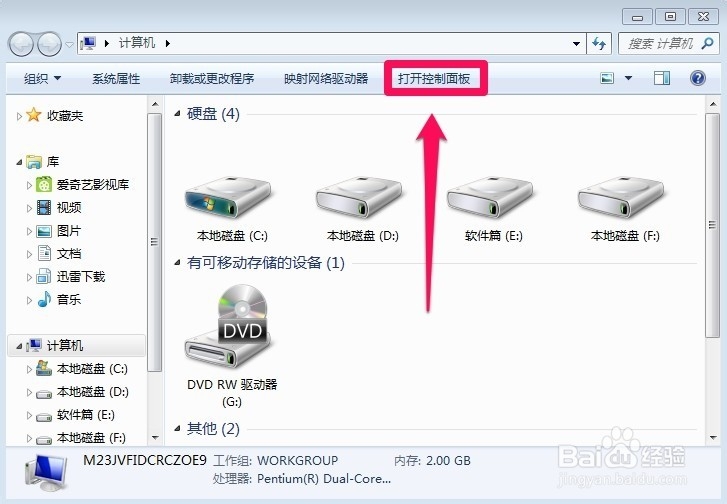
2、在控制面板中我们将查看方式改为大图标方式,然后打开用户账户!
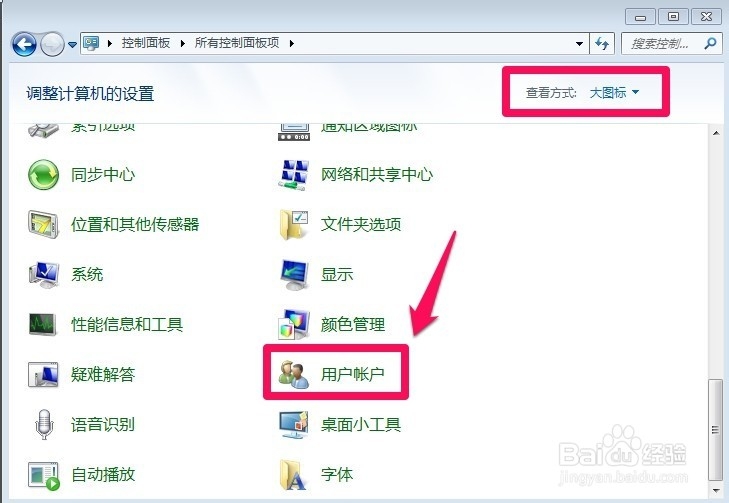
3、在用户账户中我们点击管理其他账户!

4、默认情况下来宾账户是没有启用的,我们点击来宾账户!
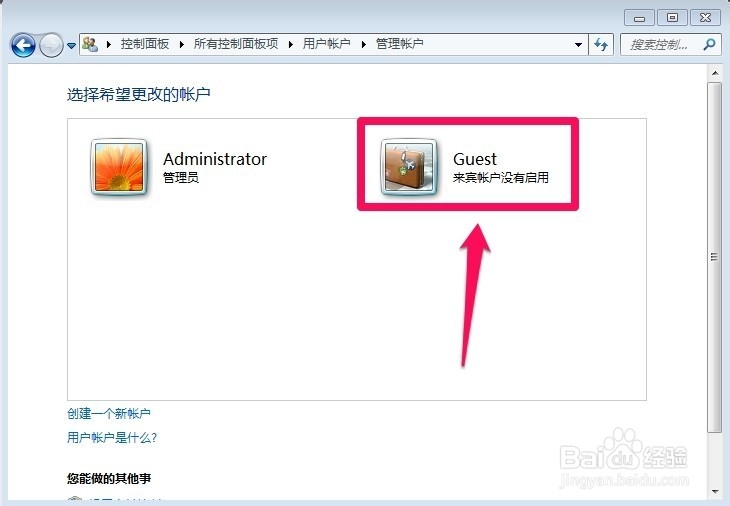
5、然后我们点击启用!
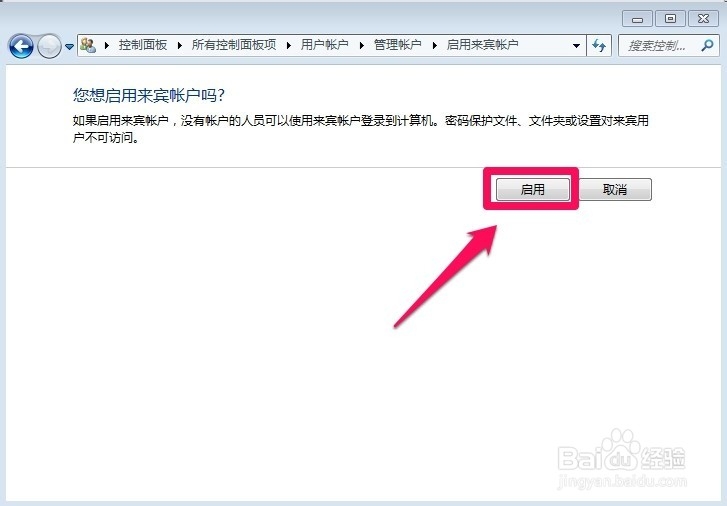
6、这样我们就启用了来宾账户!

7、当然我们可以给我们的管理员账户设置密码,这样别人访问我们电脑的时候只能通过来宾账户进行访问了!
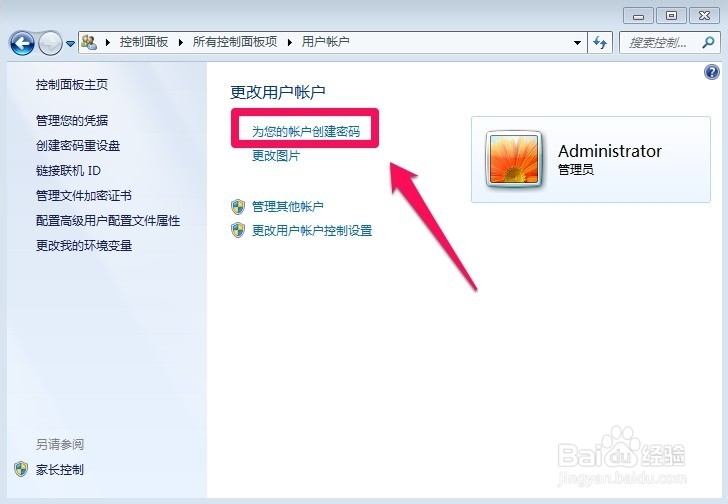
8、我们给管理员账户输入我们要设定的密码!

9、当然如果我们以后想关闭来宾账户的话也是比较简单的!我们只需要点击来宾账户打开!
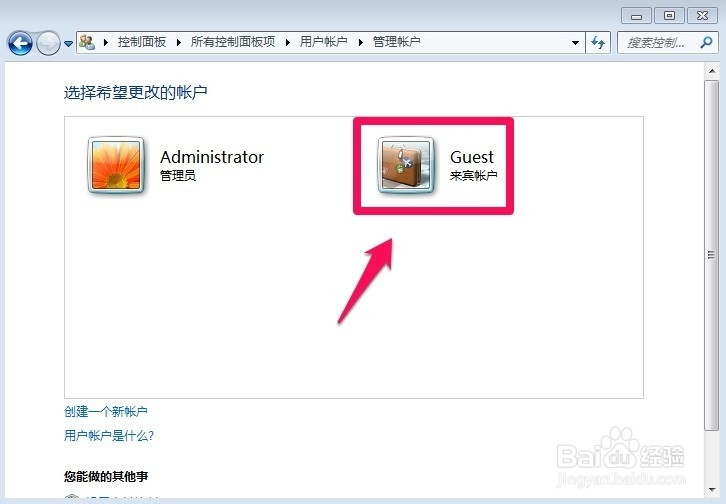
10、然后关闭来宾账户就可以了!

